يعد عرض الإعلانات على المواقع و خاصة إعلانات جوجل أدسنس (Google AdSense) أحد أكثر الطرق شيوعا لربح المال من الإنترنت، و قد يكون مربح للغاية إذا كان الموقع يتلقى عدد كبير من الزوار يوميا.
إذا كنت صاحب موقع و تريد الربح من الإعلانات، هذا المقال سيريك كيفية إضافة إعلانات جوجل أدسنس إلى موقع ووردبريس الخاص بك.
1. ما هو جوجل أدسنس (Google AdSense)؟
جوجل أدسنس (Google AdSense) هو خدمة تابعة لشركة جوجل (Google) العملاقة تمكّن أصحاب المواقع من وضع إعلانات على مواقعهم و كسب المال.
2. كم تربح من إعلانات جوجل أدسنس (Google AdSense)
ستربح ما بين 1 دولار و 10 دولار على كل 1000 شخص يشاهد الإعلانات على موقعك. مثلا لو زار موقعك 10000 شخص في اليوم، ستربح ما بين 10 دولار و 100 دولار في اليوم أي ما بين 300 دولار و 3000 دولار في الشهر.
سعر الـ 1000 مشاهدة للإعلانات يختلف حسب عدة عوامل كبلد الزائر و عدد النقرات، و يمكن أن يتجاوز 10 دولار و ينخفض إلى أقل من 1 دولار.
3. شروط قبول الموقع من طرف جوجل أدسنس (Google AdSense)
قبل أن تتمكّن من عرض إعلانات جوجل أدسنس على موقعك، هناك بعض الشروط التي عليك تلبيتها أولاً ليتمّ قبول موقعك من طرف جوجل أدسنس، و هي كالتالي:
- على موقعك أن يكون جاهزًا و ليس في طور الإنشاء.
- يجب أن يحتوي موقع الويب الخاصّ بك على محتوى عالي جودة.
- يجب أن يكون هناك عدد لا بأس به من المقالات على موقعك، على الأقل 20 مقال.
- يجب أن يحتوي موقعك على صفحات إتصل بنا، من نحن، و سياسة الخصوصيّة.
- يجب ألا يحتوي موقع الويب الخاصّ بك على محتوى غير قانوني.
- يجب ألا يحتوي موقع الويب الخاصّ بك على محتوى منسوخ من مواقع ويب أخرى.
- يجب أن يكون هناك عدد جيّد من الزوار على موقعك.
إذا قمت بتلبية هذه الشروط، فيستمّ قبول موقعك في غضون بضعة أيام. (تتغير الشروط المذكورة من وقت لآخر، قد يتمّ قبول موقعك حتى إذا لم تلبّي بعض من الشروط المذكورة.)
4. كيفيّة إضافة إعلانات جوجل أدسنس (Google AdSense) إلى موقعك
لعرض إعلانات جوجل أدسنس على موقعك، عليك إتباع الخطوات التالية:
- إنشاء حساب جوجل أدسنس
- ربط جوجل أدسنس بموقعك
- إنشاء إعلانات جوجل أدسنس
- وضع إعلانات جوجل أدسنس على موقعك
1. إنشاء حساب جوجل أدسنس (Google AdSense)
1. للبدء، إذهب إلى موقع Google AdSense و أضغط على "البدء".
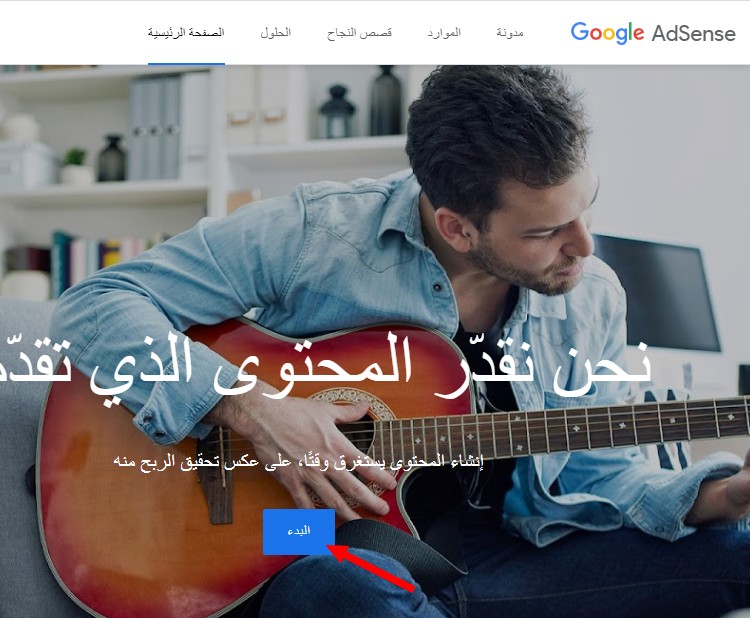
2. بعد ذلك، سيُطلب منك تسجيل الدّخول بإستخدام حساب جوجل (Google) أو جي ميل (Gmail) الخاصّ بك. إذا كان لديك حساب جوجل أو جي ميل، إستخدمه لتسجيل الدّخول، أو قم بإنشاء حساب جديد.
و إمّا إذا كنت متصل بحسابك على جوجل أو جي ميل، فسيتمّ توجيهك مباشرة إلى صفحة إنشاء حساب جوجل أدسنس.
3. الآن، في صفحة إنشاء حساب جوجل أدسنس:
- أدخل عنوان الموقع الخاصّ بك.
- إختر ما إذا كنت تريد أن يُرسل إليك مساعدة و إقتراحات.
- حدّد بلدك.
- وافق على شروط الخدمة.
- أخيرًا، إضغط على "بدء استخدام AdSense" و سيتمّ تحويلك إلى حسابك على جوجل أدسنس.
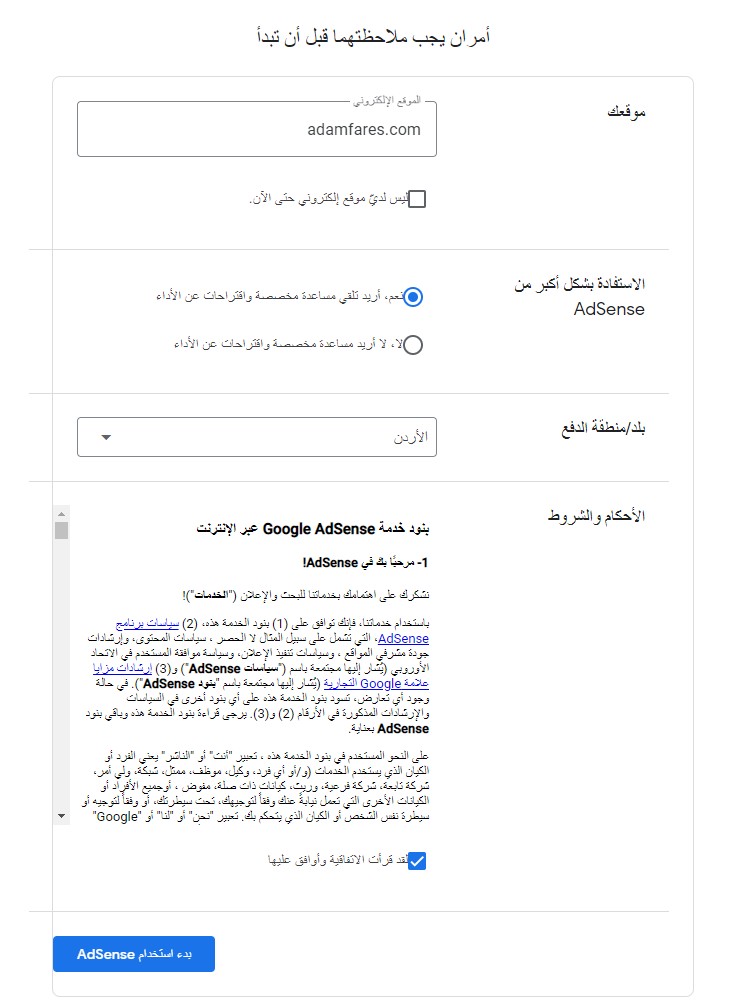
تهانينا! لقد قمت بإنشاء حساب جوجل أدسنس (Google AdSense). ما عليك القيام به بعد ذلك هو ربط جوجل أدسنس بموقعك.
2. ربط جوجل أدسنس (Google AdSense) بموقعك
لربط جوجل أدسنس بموقعك، ما عليك سوى نسخ كود و لصقه على موقعك.
1. من حسابك على جوجل أدسنس، إنزل لأسفل و أضغط على "لنبدأ".
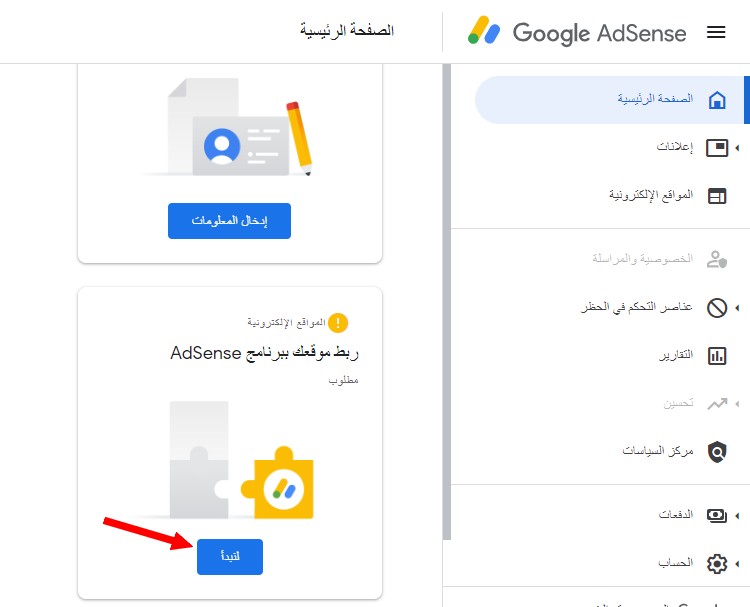
سيتمّ نقلك إلى الصّفحة حيث يوجد الكود الذي ستحتاجه لربط جوجل أدسنس بموقعك.
2. قم بنسخ الكود، أترك الصفحة مفتوحة، ثم توجّه إلى لوحة تحكّم ووردبريس (WordPress Dashboard).
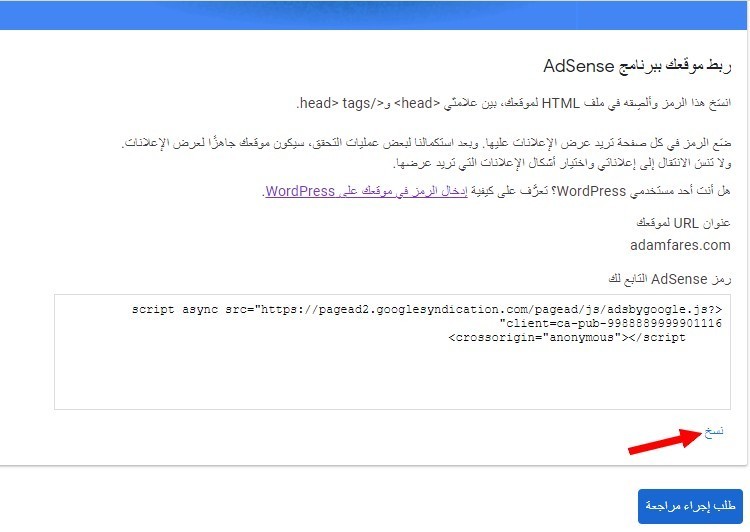
3. من قائمة التنقل، أنقر على "المظهر" ثمّ أنقر على "محرر ملف القالب". سيؤدّي هذا إلى فتح ملفات القالب.
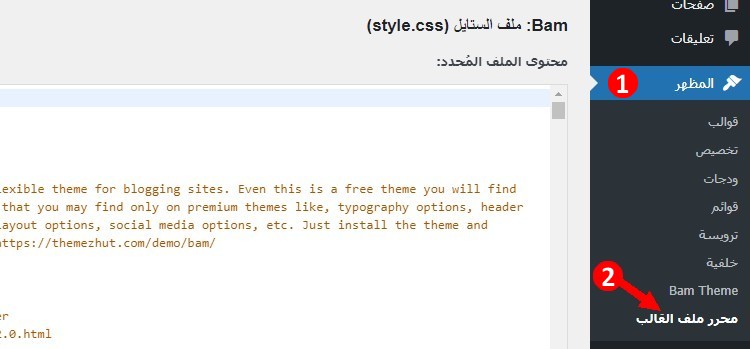
4. من الجانب الأيسر، أنقر على ملفّ header.php (ترويسة القالب) لفتحه، و ألصق الكود أسفل <head>.
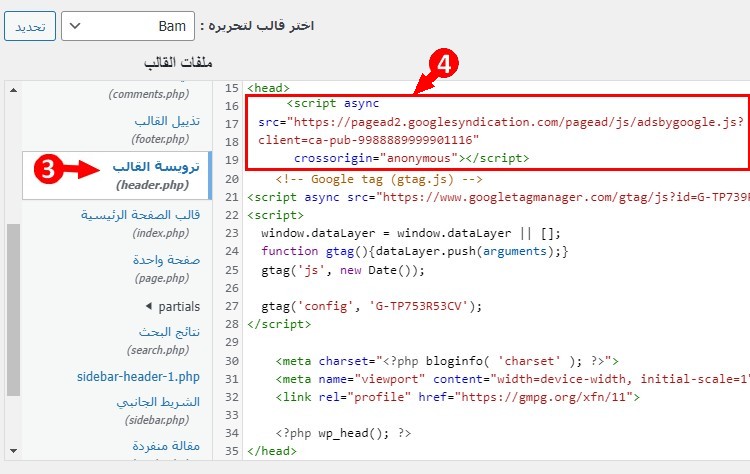
لا تنسى الضغط على "تحديث الملف" في الأسفل.
5. أخيرًا، إرجع إلى حسابك على جوجل أدسنس، و قم بالضغط على "طلب إجراء مراجعة" أسفل الكود.
تهانينا! لقد قمت بربط جوجل أدسنس بموقعك. الآن عليك الإنتظار بضعة أيّام حتى تتمّ الموافقة على موقعك و لكي تصبح قادرًا على إنشاء إعلانات و وضعها على موقعك.
حين تتمّ الموافقة على موقع الويب الخاصّ بك، ستتلقى بريدًا إلكترونيًا يؤكّد ذلك، و ستصبح قادرا بالكامل على إنشاء إعلانات و وضعها على موقعك (يمكنك إنشاء إعلانات و وضعها على موقعك الآن، لكنها لن تظهر حتى تتمّ الموافقة على موقعك).
3. إنشاء إعلانات جوجل أدسنس (Google AdSense)
1. لإنشاء إعلان جوجل أدسنس، قم بالدّخول إلى حسابك على جوجل أدسنس، و أضغط على "إعلانات" من اليمين.
2. بعد ذلك، إضغط على "حسب الوحدة الإعلانية"، و أختر "الإعلانات الصورية".
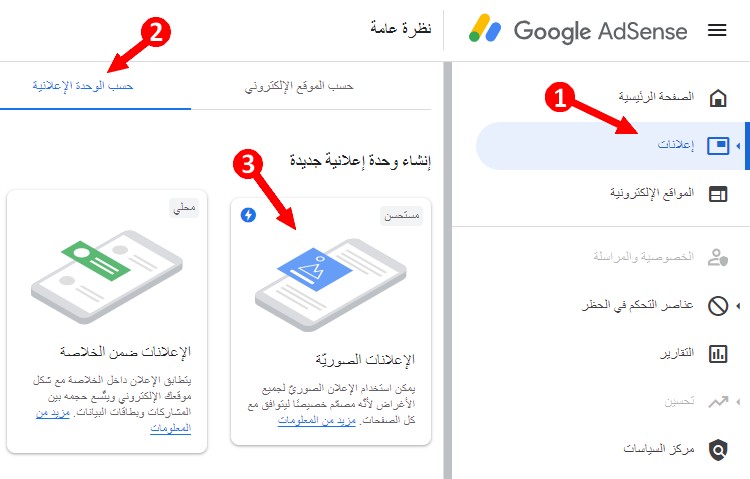
3. لاحقًا، أدخل إسم للإعلان في الأعلى، على سبيل المثال سنسمّيه إعلان على الشريط الجانبي.
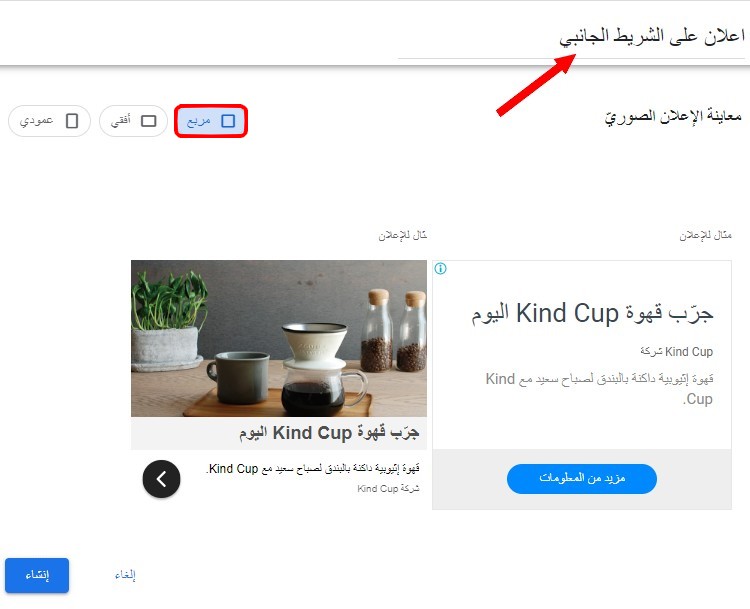
4. إختر حجم الإعلان. إذا كنت تريد وضع إعلان على الشريط الجانبي على موقعك، إختر الإعلان المربّع. إذا كنت تريد وضع إعلان في الترويسة (Header)، إختر الإعلان الأفقي. سنبدأ بإختيار إعلان مربّع.
5. ما إن تنتهي، إضغط على "انشاء" و سيظهر لك كود الإعلان. ستحتاج إلى نسخ و لصق هذا الكود على موقعك ليظهر الإعلان على موقعك.
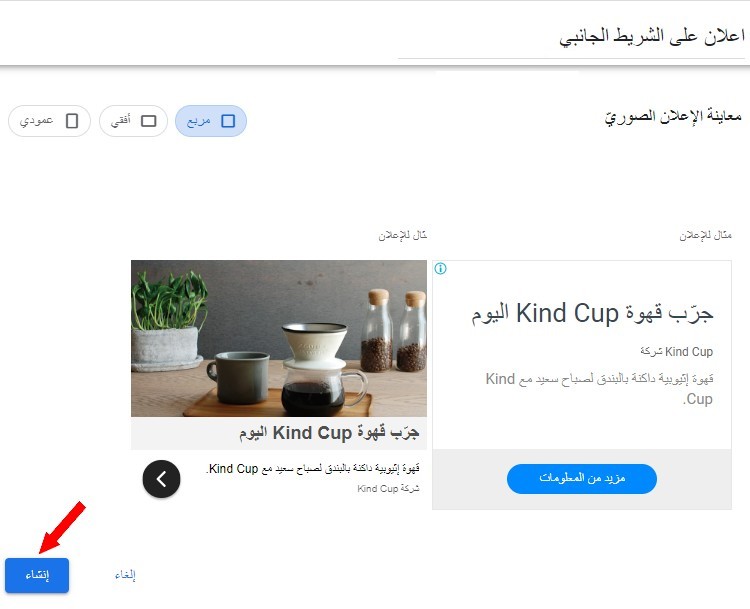
4. وضع إعلانات جوجل أدسنس (Google AdSense) على موقعك
1. لوضع إعلانات جوجل أدسنس على موقعك، قم بنسخ كود الإعلان بالنقر على "نسخ مقتطف الرمز".
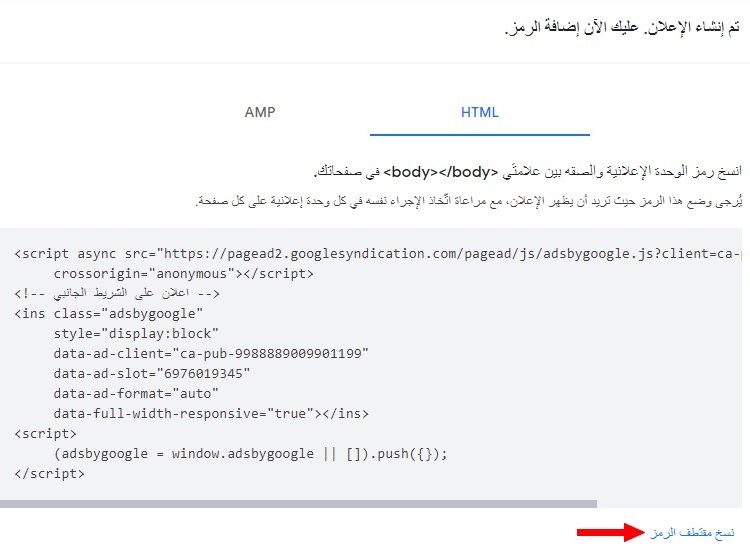
2. عد إلى لوحة تحكّم ووردبريس (WordPress Dashboard) ثمّ توجّه إلى المظهر ← تخصيص، و أنقر على "ودجات" ثمّ "Sidebar".
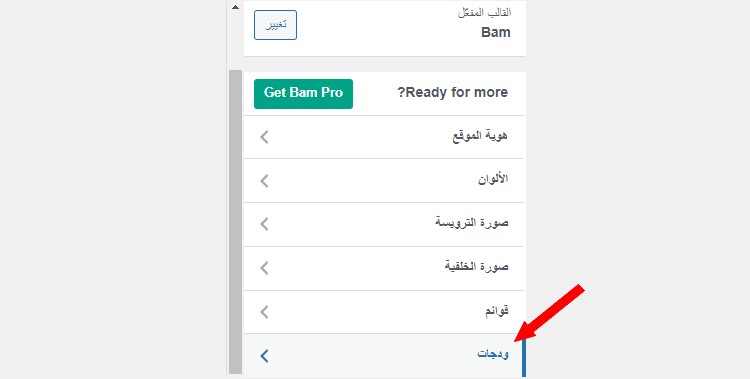
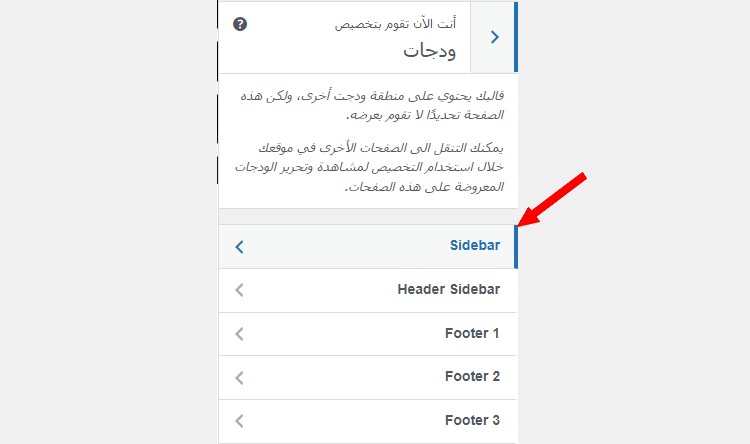
3. إضغط على علامة "+"، إنزل لأسفل إلى "ودجات"، و أضغط على "HTML مخصص".
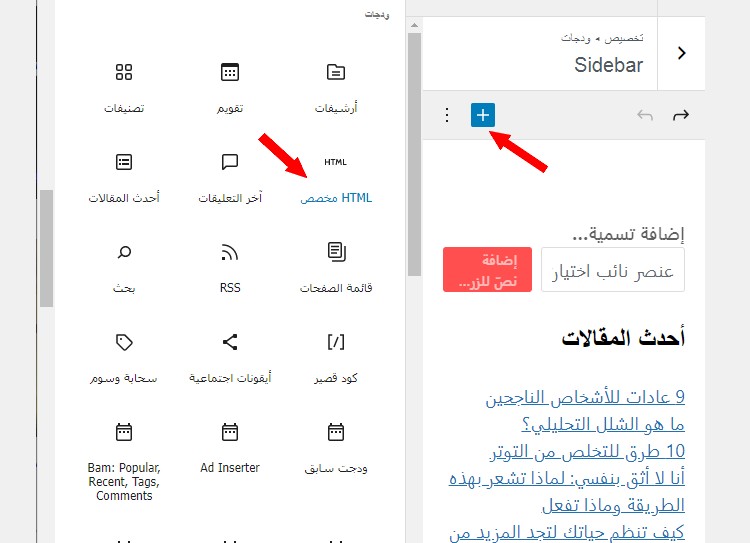
4. ألصق كود الإعلان في مكوّن "HTML مخصص"، ثمّ إضغط على زر "نشر" في الأعلى لحفظ التغييرات.
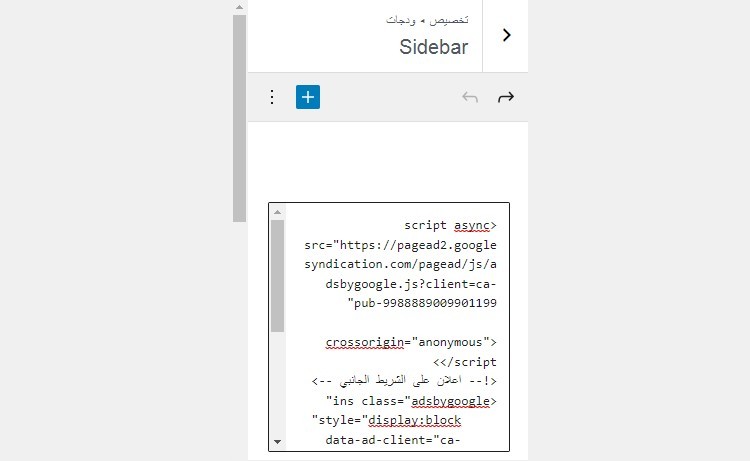
بعد بضعة دقائق أو ساعات، ستبدأ الإعلانات بالظهور على موقعك.
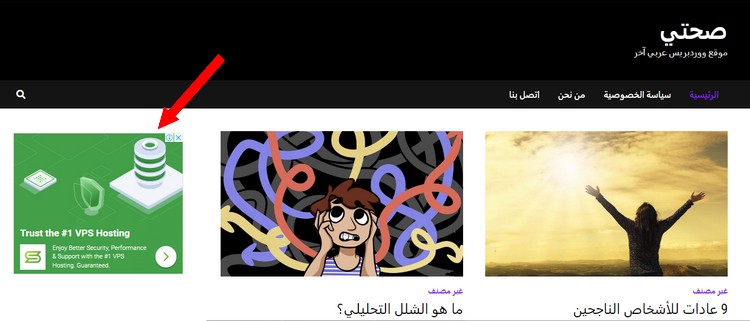
إذن كان ذلك كيفية إضافة إعلانات جوجل أدسنس إلى موقعك.
أعد نفس العمليّة إذا كنت تريد وضع إعلان في الترويسة (Header): إذهب الى حسابك على جوجل أدسنس، قم بإنشاء إعلان و أختر حجم أفقي، قم بنسخ كود الإعلان ثمّ ألصقه في ودجة الترويسة.
في القالب الذي نحن بصدد إستخدامه، ودجة الترويسة تسمّى Header Sidebar. قد يختلف إسم ودجة الترويسة حسب القالب الذي تستخدمه، يمكن أن يكون مثلاً Header Ads.
أيضًا، ضع في إعتبارك أنه ليس كل القوالب تمكّنك من وضع إعلان في الترويسة. لذا عليك تثبيت العديد من القوالب و التحقق ما إذا كانوا يتضمّنون خيار لإضافة إعلان إلى الترويسة.
5. كيفيّة عرض إعلانات وسط المقالات
إذا كنت تريد وضع إعلان وسط المقالات، فعليك تثبيت إضافة "Ad Inserter". ستمكّنك هذه الإضافة من وضع إعلان في بداية المقالات أو آخرها أو بعد عدد معيّن من الفقرات.
1. أولاً، قم بإنشاء إعلان مربّع كما رأينا سابقا، و أنسخ الكود الخاصّ به.
2. بعد ذلك، إذهب الى إضافات ← أضف جديد، إبحث عن إضافة "Ad Inserter"، ثمّ قم بتثبيتها و تفعيلها.
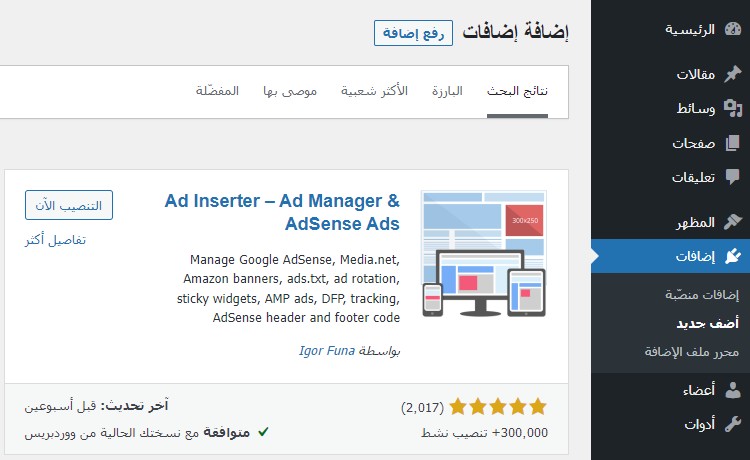
3. بعد التفعيل، إذهب الى الإعدادات ← Ad Inserter و ألصق كود الإعلان في صندوق "Block 1".
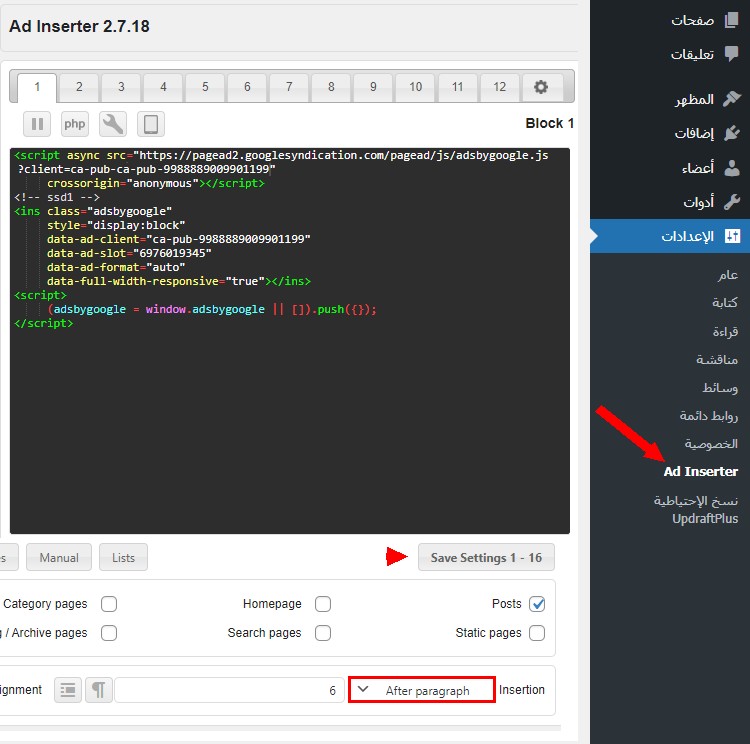
4. أسفل الصندوق، إختر أين تريد أن يظهر الإعلان:
إذا أردت أن يظهر الإعلان بعد عدد معيّن من الفقرات، حدّد "After paragraph" من القائمة بجانب "Insertion"، ثمّ أدخل العدد مثلا 6 في الحقل الذي بجانبها و يعني أن الإعلان سيظهر بعد الفقرة رقم 6.
إذا أردت أن يظهر الإعلان بعد نسبة معيّنة من المحتوى مثلا 50% من محتوى المقال، حدّد "After paragraph" من القائمة بجانب "Insertion"، ثمّ أدخل 0.5 في الحقل.
إذا أردت أن يظهر الإعلان في آخر المقال أي بعد محتوى المقال، حدّد "After content" من القائمة بجانب "Insertion".
يمكنك أيضا تحديد ما إذا كنت تريد أن يظهر الإعلان في المقالات فقط (Posts)، في الصفحات (Static pages)، على الصفحة الرئيسية للموقع (Homepage)، في صفحات التصنيفات (Category pages)، أو في صفحات البحث.
5. أخيرًا، إضغط على "Save Settings" أسفل الصندوق.
سيظهر الآن الإعلان على كامل المقالات على موقعك.
إذا كنت ترغب في إضافة إعلان آخر إلى موقعك:
- قم بإنشاء إعلان كما أريناك سابقًا ثمّ أنسخ كود الإعلان.
- ألصق كود الإعلان في صندوق "Block 2".
- إضغط على "Save Settings".
إذا كنت تتساءل كم عدد الإعلانات التي يجدر بك وضعها على موقعك و أفضل مواقع الإعلانات : جوجل (Google) ينصح بوضع 3 إعلانات على الموقع: واحدة في الترويسة، واحدة في الشريط الجانبي، و واحدة وسط المقال. أو واحدة في الشريط الجانبي، واحدة وسط المقال، و واحدة آخر المقال.
فيما يتعلق بالأرباح، سترى مقدار الأموال التي ربحتها على الصّفحة الرئيسيّة لحسابك على جوجل أدسنس (Google AdSense).
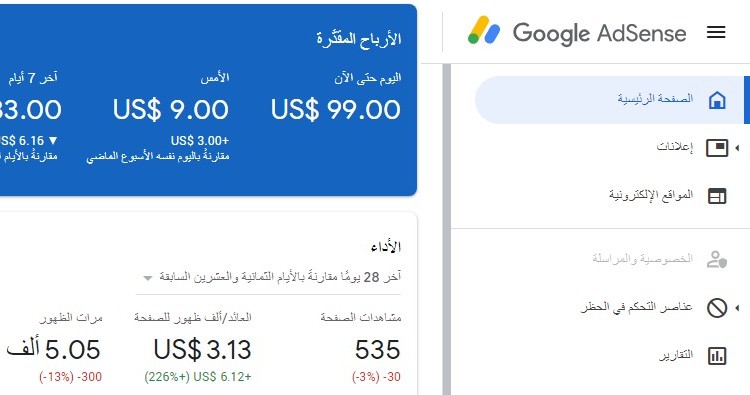
فيما يتعلق بكيفيّة سحب أموالك، عليك إضافة حساب بنكي لإستلام الأموال. إذا لم يكن لديك حساب بنكي، عليك فتح حساب في بلدك و التأكد من أن الحساب البنكي يقبل التحويلات من الخارج. ما عليك سوى سؤال العاملين في البنك لمعرفة ذلك.
من حسابك على جوجل أدسنس، من القائمة على اليمين، أنقر على"الدفعات" ثم "معلومات الدفع".
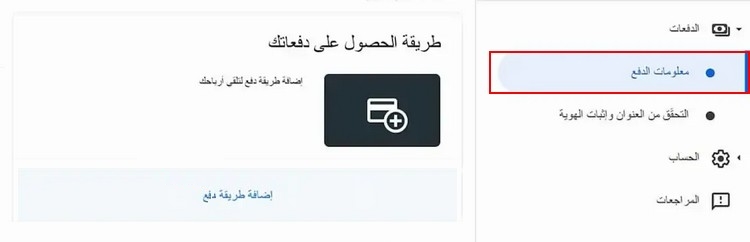
بعد ذلك أنقر على "إضافة طريقة دفع". لاحظ أنه قد لا يظهر لك خيار إضافة طريقة سحب أموال إلا بعد جني 10 دولار فما أكثر أو ما يقابله بعملتك المحلية.
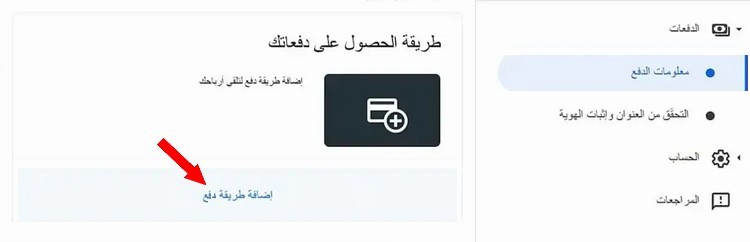
في الصفحة التالية ستظهر لك طرق سحب الأموال. قد تظهر لك طريقة أو أكثر حسب الدولة.
مثلا لقد ظهرت لنا طريقتين,: تحويل بنكي أي سيتم إرسال الأموال إلى حسابك البنكي في بلدك، و شيك أي سيتم إرسال شيك إليك.
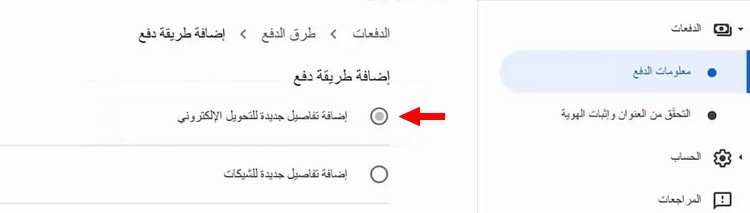
سنختار الطريقة الأولى لأنها الأفضل. طريقة الشيك لها العديد من السلبيات.
لاحقا عليك إدخال معلومات حسابك البنكي بالإنجليزية. قد تختلف المعلومات أيضا حسب البلد. في حالتنا نحن سيطلب منا المعلومات التالية:
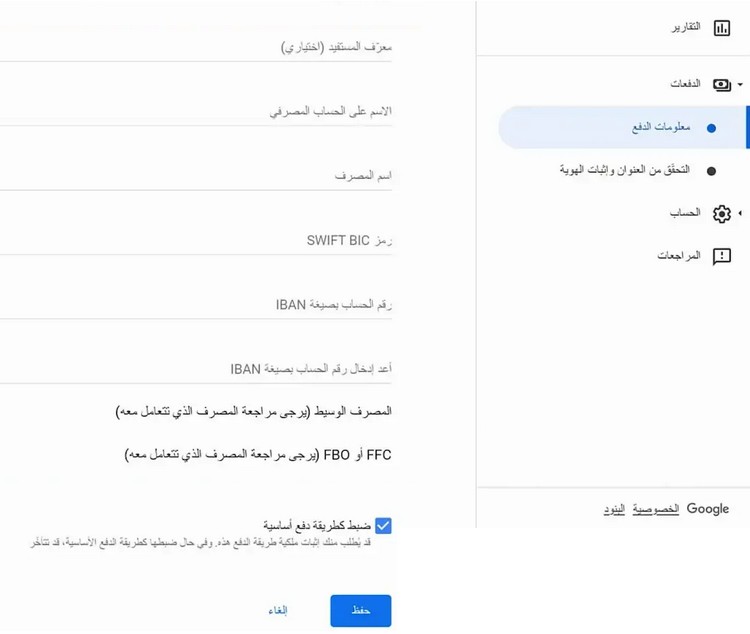
معرّف المستفيد: ليس هناك حاجة لإضافته.
الاسم على الحساب المصرفي: أي إسم صاحب الحساب البنكي.
اسم المصرف: أي إسم البنك.
رمز SWIFT BIC: هو رمز لتحديد بنك معيّن. عليك التوجه للبنك للحصول عليه.
رقم الحساب بصيغة IBAN: أي رقم الحساب البنكي. إذا كنت لا تعرف رقم حسابك البنكي، ما عليك سوى التوجه إلى البنك للحصول عليه.
المصرف الوسيط، FBO و FFC: قد يزودك البنك الذي تتعامل معه بهذه المعلومات إذا كان لا يقبل التحويلات البنكية الدولية. إذا كان البنك يقبل التحويلات البنكية الدولية، فلن تحتاج إلى إضافة هذه المعلومات.
في بعض الحالات الأخرى قد يُطلب منك فقط الإسم على الحساب المصرفي و رقم الحساب (RIB).
بعد إضافة المعلومات، حدّد الصندوق بجانب "ضبط كطريقة دفع أساسية" أي ستصبح هذه طريقة سحب الأموال الرئيسية، و أضغط على "حفظ".
لقد قمت الآن بإضافة حساب بنكي لإستلام أرباحك من يوتيوب، لكن سيطلب منك جوجل التحقق من حسابك البنكي، أي أنك قمت بإضافة حساب بنكي حقيقي.
سيقوم جوجل بإرسال مبلغ صغير إلى حسابك البنكي، أقل من 1 دولار. عليك التوجه إلى البنك و عمل كشف حساب أو الدخول إلى حسابك البنكي على الإنترنت إذا أمكنك ذلك لمعرفة المبلغ الذي أرسله لك جوجل.
بعد معرفة المبلغ الذي تم إرساله إليك، عد إلى حسابك على أدسنس و سترى رسالة أو إشعار التحقق من حسابك البنكي.
أنقر عليه ثم أدخل المبلغ الذي تم إرساله إليك. يمكنك تحديد المبلغ من القائمة التي تظهر لك.
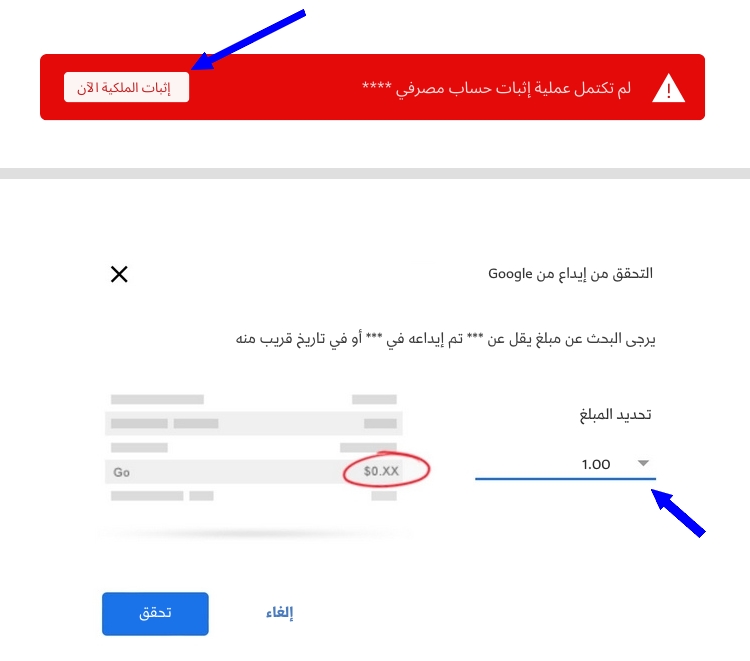
أخيرا أنقر على "تحقق" ثم "حسنا".
إذن بعد إضافة حساب بنكي و التحقق منه، سيقوم جوجل بإرسال الأرباح إليك في اليوم الـ 21 أو الـ 26 من كل شهر. المرة الأولى سيتم إرسال الأرباح في الشهر الذي يلي الشهر الذي بدأت فيه الربح من أدسنس. مثلا إذا بدأت الربح في نوفمبر، ستحصل على أرباحك في ديسمبر.
شيء آخر عليك وضعه في الإعتبار، قد يطلب منك جوجل التحقق من هويتك أو مكان الإقامة. ستظهر لك رسالة على حسابك على أدسنس لإعلامك بذلك.
ما عليك فعله هو النقر على الرسالة ثم رفع صورة بطاقة التعريف الوطنية، أو رخصة القيادة، أو جواز السفر، أو فاتورة الكهرباء أو الماء ثم إدخال بعض المعلومات الإضافية كإسمك و عنوان بريدك الإلكتروني و عنوان الإقامة.
هنا عليك إدخال المعلومات المطلوبة كما هي في البطاقة. إذا كانت المعلومات باللغة العربية عليك إدخالها بالعربية، إذا كانت بالإنجليزية عليك إدخالها بالإنجليزية.
إقرأ أيضا
كيفيّة إضافة إحصاءات جوجل (Google Analytics) إلى موقع ووردبريس (WordPress) الخاصّ بك